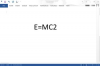L'outil de vérification du registre Windows (Scanreg.exe) était inclus avec Windows 98 et Windows Millennium Edition. Scanreg peut sauvegarder, restaurer, optimiser et réparer le registre Windows, qui stocke les paramètres de configuration du système d'exploitation et des applications. Windows sauvegarde automatiquement le registre chaque jour et le restaure si nécessaire, mais dans certaines situations, vous devrez peut-être réparer ou restaurer le registre vous-même.
Étape 1
Redémarrez Windows en cliquant sur "Démarrer", "Arrêter", "Redémarrer" et "OK".
Vidéo du jour
Étape 2
Au démarrage de l'ordinateur, maintenez enfoncée la touche "Ctrl" de votre clavier. Vous devriez voir un menu affichant diverses options de démarrage. (Si vous ne le faites pas, vous n'aurez peut-être pas appuyé sur la touche assez tôt. Redémarrez l'ordinateur à nouveau.)
Étape 3
Sélectionnez « Invite de commande en mode sans échec uniquement » avec les touches fléchées et appuyez sur « Entrée ».
Étape 4
Tapez "cd\windows\command" à l'invite et appuyez sur "Entrée".
Étape 5
Tapez "Scanreg.exe/restore" à l'invite de commande et appuyez sur "Entrée".
Étape 6
Sélectionnez une sauvegarde de registre dans la liste avec les touches fléchées et appuyez sur "Entrée". (Choisissez la sauvegarde la plus récente qui a été enregistrée à un moment où vous ne rencontriez pas le problème que vous essayez de résoudre.)
Étape 7
Lorsque le registre a été restauré, redémarrez votre ordinateur en appuyant sur "Entrée".
Conseil
Consultez la documentation officielle de Microsoft pour obtenir une liste des options de ligne de commande prises en charge par Scanreg (voir Ressources).